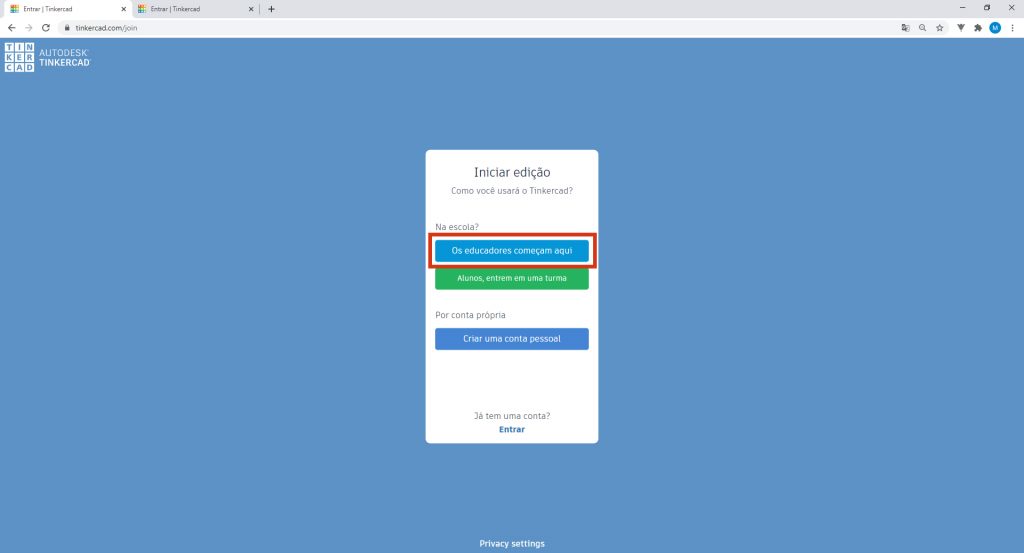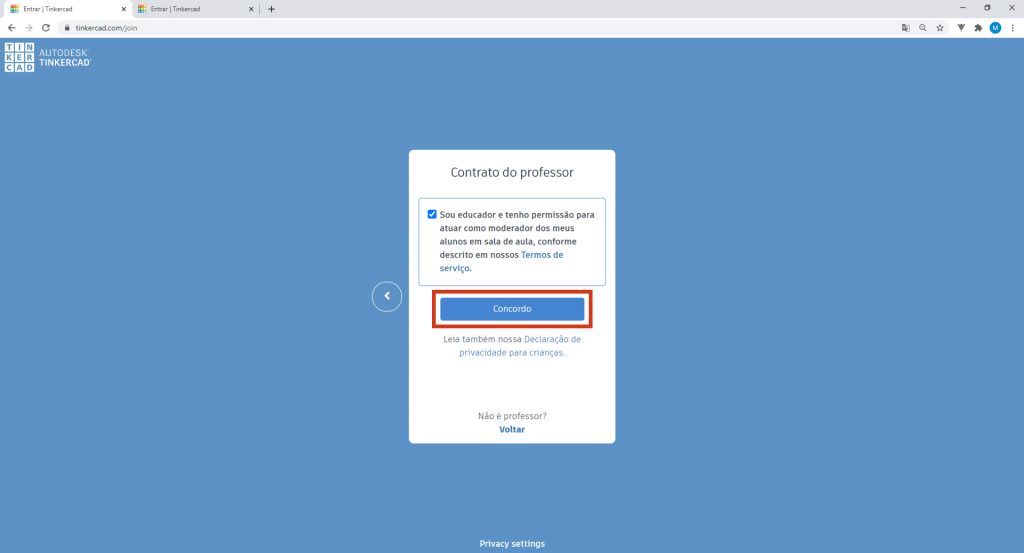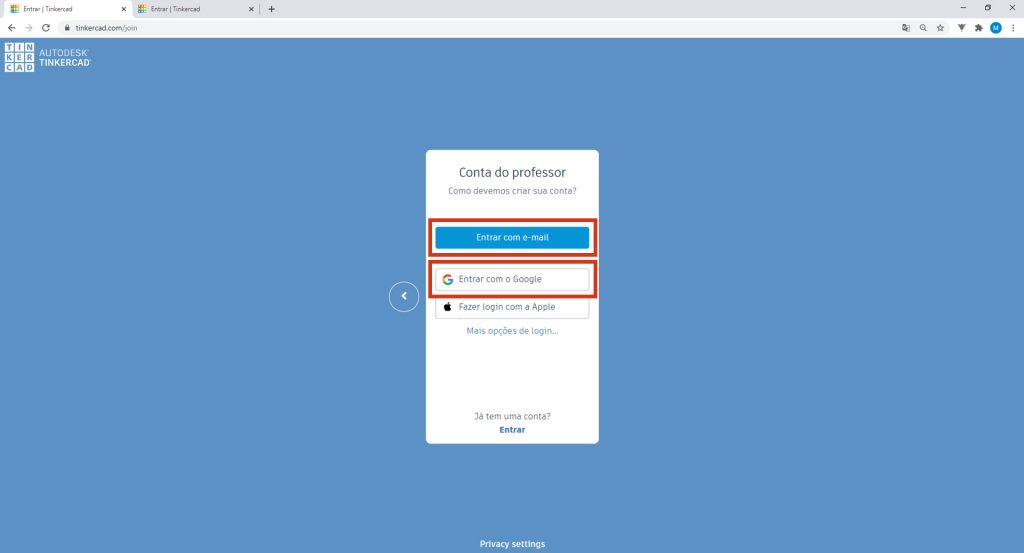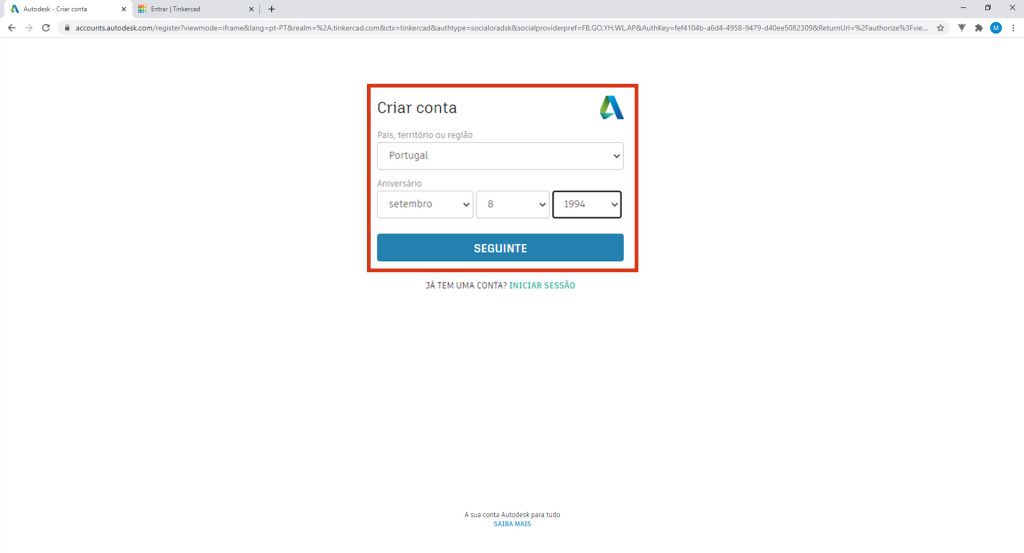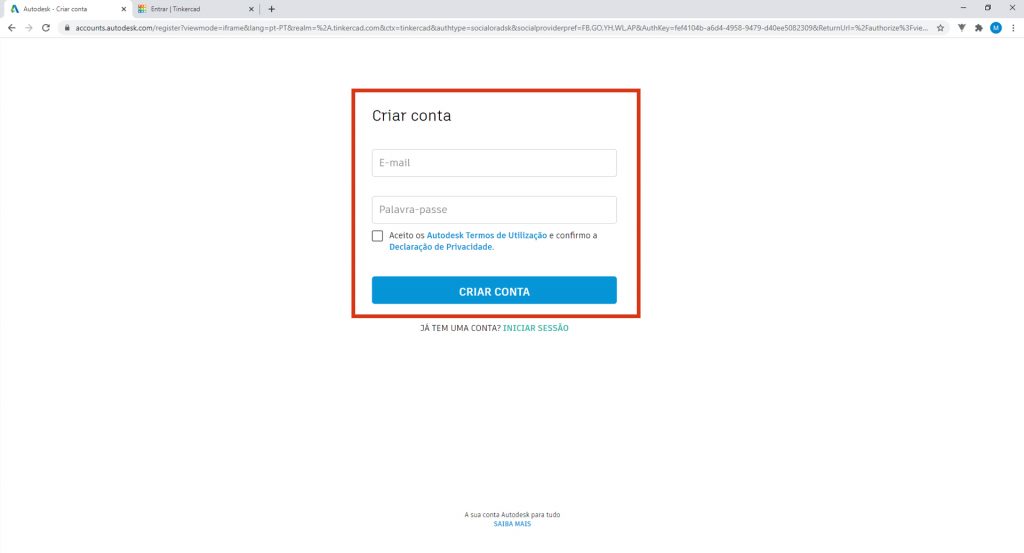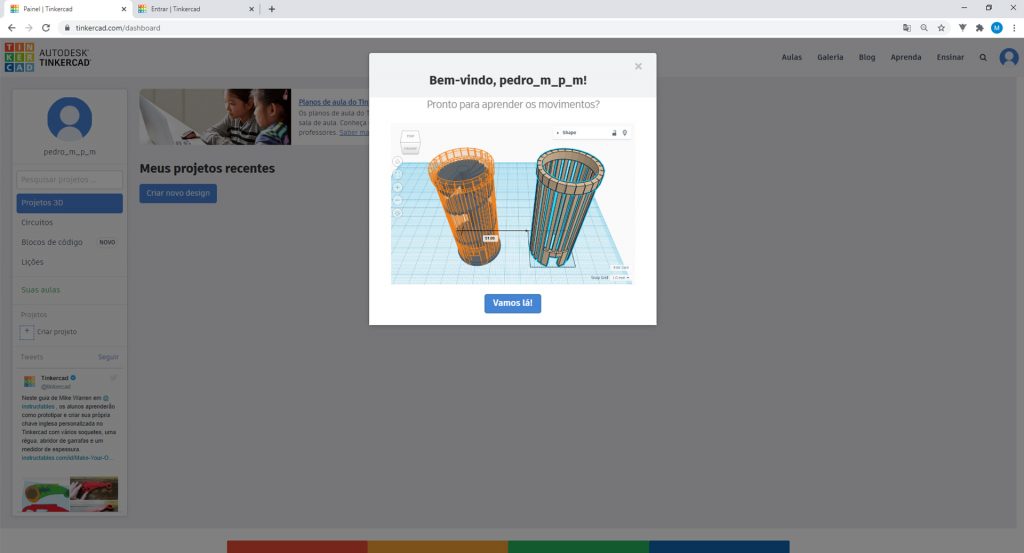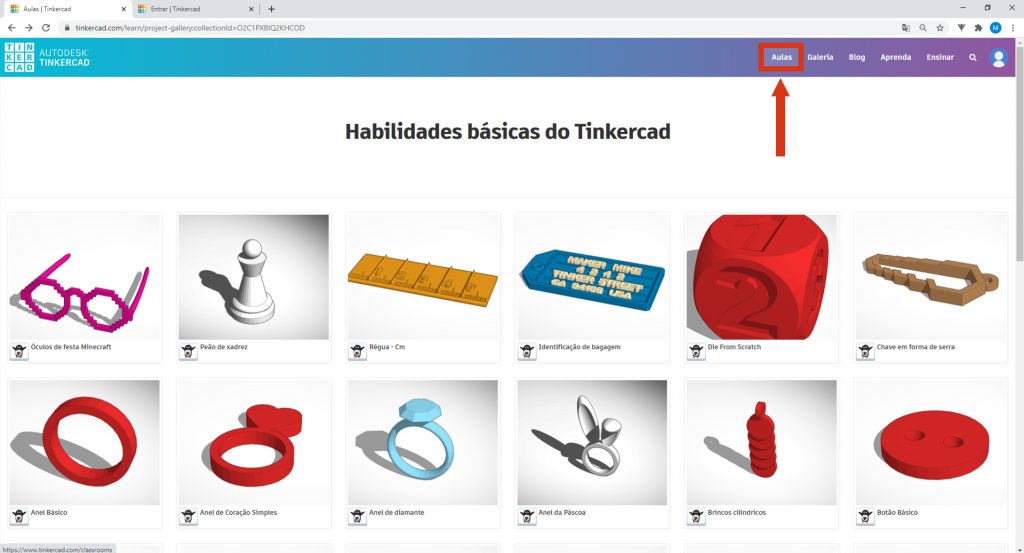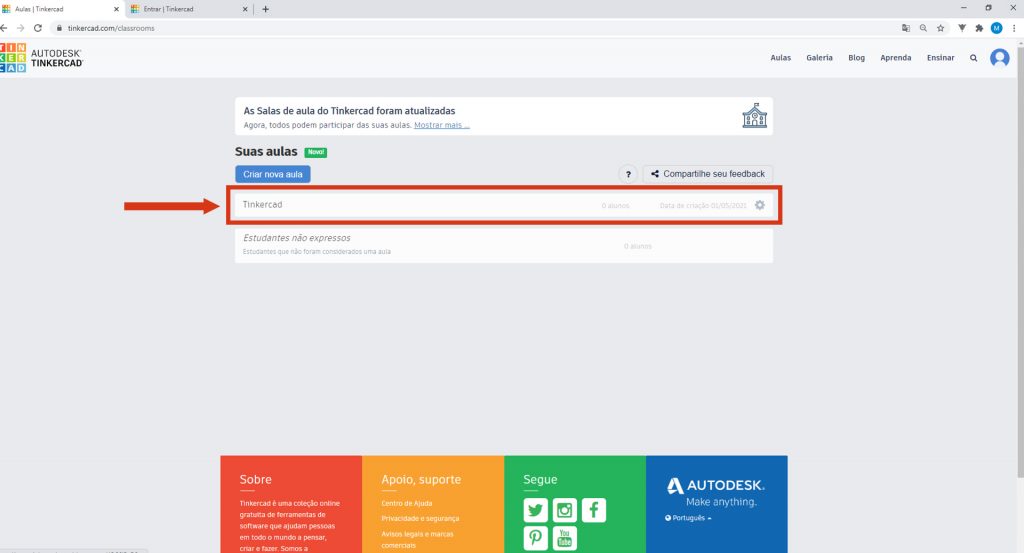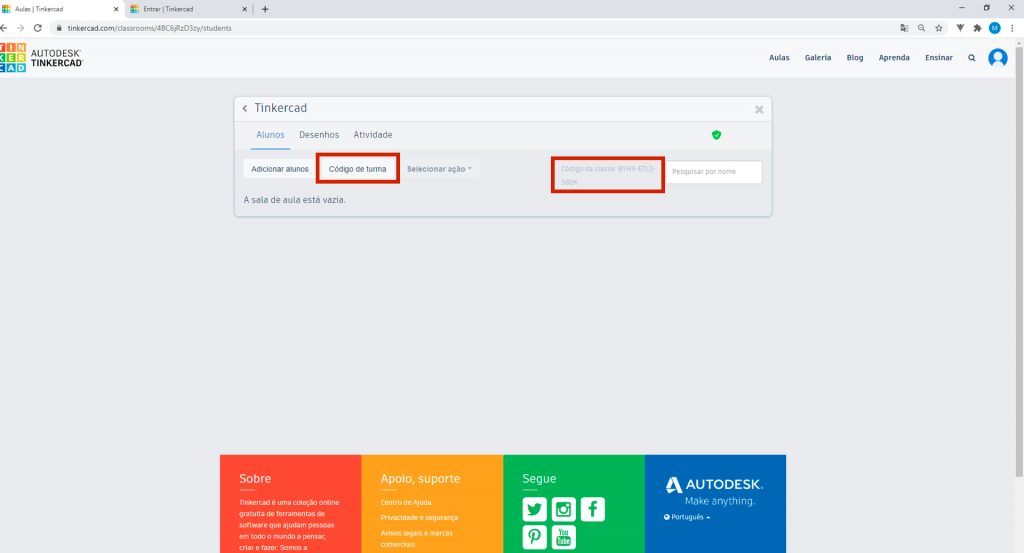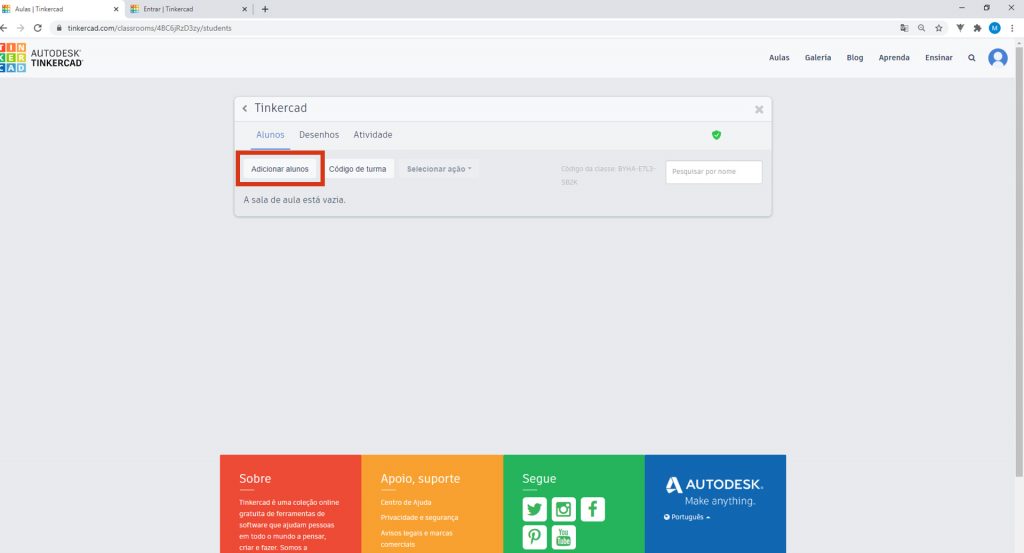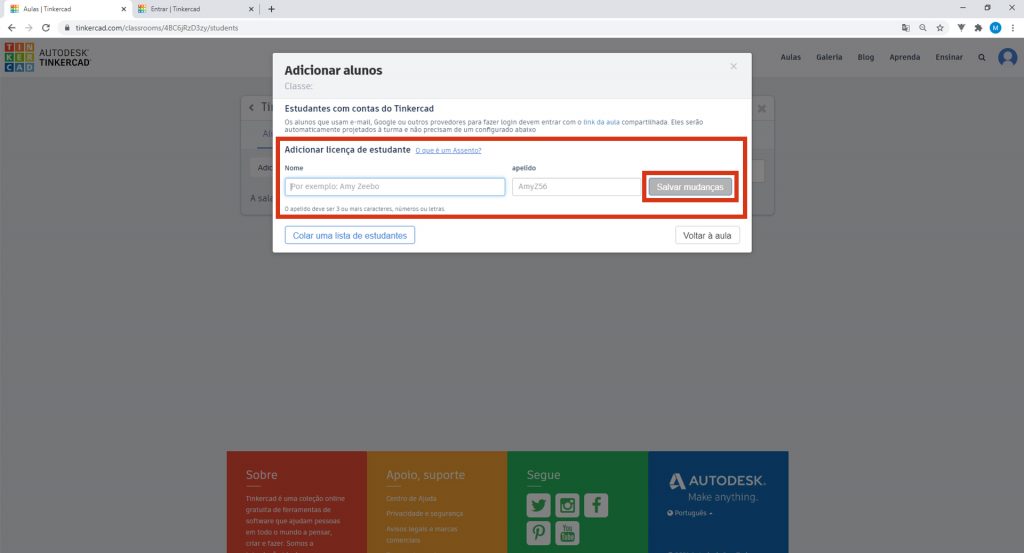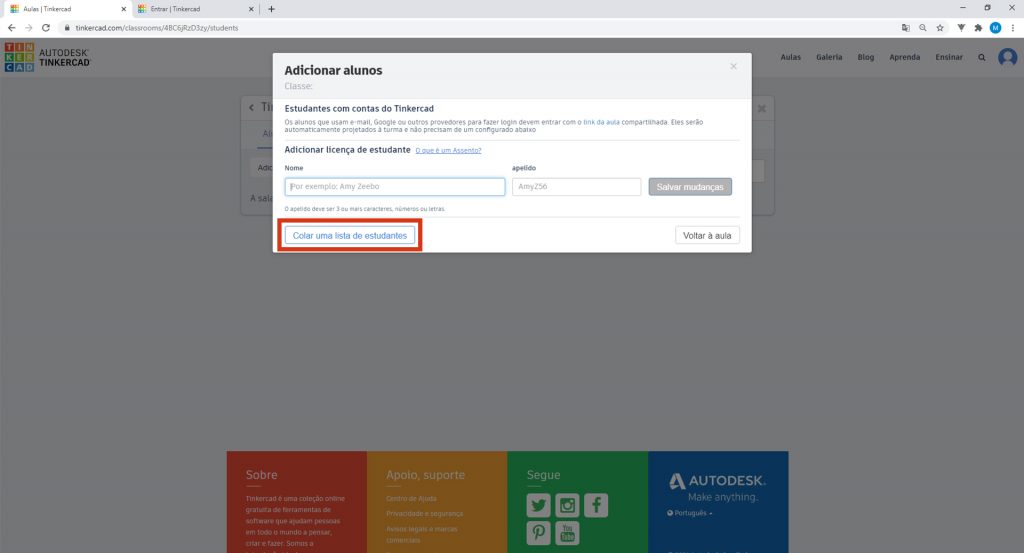Copy of Aula 3
SUMÁRIO DA AULA
Introdução ao software Tinkercad, onde os alunos compreendem a sua utilidade e potencialidade. Nesta aula, os alunos exploram as funcionalidades do programa e aprendem a modelar objetos em 3D, criando uma garrafa em três dimensões.
MATERIAIS
• Computador.
PREPARAÇÃO
• Fazer o passo-a-passo para os alunos;
• Garantir que os alunos têm acesso a computadores com Internet;
• Configurar o Tinkercad e adicionar os alunos à sua turma, no programa (ver tutorial abaixo).
PLANO DA AULA
1. Os alunos acedem ao Tinkercad e fazem a autenticação da sua conta, através de um código de turma, fornecido pelos professores;
2. Em seguida, exploram a interface do Tinkercad e as suas funcionalidades;
3. Os alunos constroem uma garrafa em 3D, seguindo as indicações dos professores e do passo-a-passo.
Tutorial
Tinkercad
Para este tema, será necessário criar uma conta no Tinkercad. Aceda utilizando este link www.tinkercad.com/join. Caso o programa esteja em inglês, no fim da página principal, do lado direito, poderá alterar a língua para português.
Clique em Os educadores começam aqui.
NOTA: Pode clicar nas imagens demonstrativas da ferramenta para as ampliar.
Em seguida, confirme que é um professor e que tem permissão para moderar os alunos na sua sala de aula, de acordo com os termos referidos, clicando na caixa em Concordo.
Vamos criar a conta. Podemos criá-la com um e-mail, carregando em Criar com E-mail ou entrar diretamente com uma conta Google, caso tenha, e para tal basta carregar em Entrar com Google.
Se entrar com a conta da Google, terá de confirmar o seu email e palavra-passe e a conta ficará criada.
Se pretender criar uma conta nova, terá de fornecer algumas informações, como o seu país e a sua data de nascimento.
Após inserir essa informação, terá de introduzir, na janela seguinte, o e-mail e palavra-passe que quer usar para entrar no Tinkercad.
Após este passo, conclui o seu registo como educador e já se encontra dentro da sua área pessoal do Tinkercad.
Caso o Tinkercad não esteja em português, pode alterar o idioma no fundo da página principal.
Para criar uma turma nova e poder adicionar alunos, vá ao ícone no canto superior direito e clique em Classes (em alguns computadores aparece Aulas).
De seguida, clique no botão Criar nova aula.
Defina um nome para a sala de aula, o nível (ano de escolaridade) e, por fim, o assunto da aula. Escolha o assunto que achar adequado e clique em Criar aula.
A aula está criada.
Clique na aula que criou para poder adicionar alunos e conseguir ver o código de acesso à aula.
O código a dar aos alunos para estes acederem à aula virtual está em letras pequenas, à direita, onde diz Código da classe. Se quiser ver o código em letras maiores, pode sempre carregar no botão Código de turma.
Para adicionar alunos, clique no botão do lado esquerdo Adicionar alunos.
Escreva o nome do(a) aluno(a) na caixa do lado esquerdo. Relativamente à disponibilização dos nomes dos alunos, por segurança, e para proteger a privacidade, é recomendável evitar utilizar o nome completo do(a) aluno(a).Aparecerá à direita um apelido associado a esse(a) aluno(a). Uma vez introduzido o nome clique em Salvar mudanças. O(a) aluno(o) fica assim adicionado(a). A janela não fecha, podendo repetir o processo as vezes que quiser, até ter todos os alunos na aula.
Também pode selecionar o botão no canto inferior esquerdo Colar uma lista de estudantes. Irá aparecer uma caixa maior onde poderá introduzir vários nomes, um por linha, para poder adicionar vários alunos de uma vez. No fim, basta clicar no canto inferior direito onde diz Adicionar x estudantes.